विषयसूची:
- चरण 1: सफाई उपकरण
- चरण 2: यूएन-प्लग आईटी
- चरण 3: कुंजी शीर्ष साफ़ करें
- चरण 4: चाबियों को बाहर निकालें
- चरण 5: चाबियों के नीचे साफ करें
- चरण 6: ड्वोरक में कनवर्ट करें?
- चरण 7: चाबियों को वापस रखें
- चरण 8: समाप्त

वीडियो: मैक कीबोर्ड क्लीन: 8 कदम

2024 लेखक: John Day | [email protected]. अंतिम बार संशोधित: 2024-01-30 09:23



क्या आप जानते हैं कि आपके कीबोर्ड में टॉयलेट सीट की तुलना में 400 गुना अधिक बैक्टीरिया होते हैं !!! केवल यही आपके कीबोर्ड को साफ करने का एक अच्छा कारण है! साथ ही कोई भी गंदे कीबोर्ड पर टाइप नहीं करना चाहता है: PSo टाइप करने के लिए इन चरणों का पालन करें स्वर्ग: D चित्र मैक कीबोर्ड के हैं लेकिन यह प्रक्रिया सभी कीबोर्ड पर काम करती है
चरण 1: सफाई उपकरण


आप अपने कीबोर्ड को साफ करने के लिए सिर्फ एक क्यू-टिप का उपयोग कर सकते हैं, लेकिन मैंने तीन सफाई संलग्नक के साथ एक डरमेल का उपयोग करने का फैसला किया है। अटैचमेंट सॉफ्ट कॉटन सर्कल, - चाबियों के बीच गंदगी उठाने के लिए अच्छा है छोटे प्लास्टिक ब्रश, - स्थानों तक पहुंचने में मुश्किल हो जाती है सफेद अपघर्षक बिट, - चाबियों के ऊपर से चकनाचूर हो जाता है
चरण 2: यूएन-प्लग आईटी

इससे पहले कि आप चाबियाँ निकालना शुरू करें, आपको अपने कीबोर्ड को अन-प्लग करना होगा !!
चरण 3: कुंजी शीर्ष साफ़ करें



मैंने अपनी चाबियों के शीर्ष को साफ करने का फैसला किया, जबकि वे अभी भी जुड़ी हुई थीं, यह इस तरह से आसान है क्योंकि वे उतनी हिलती नहीं हैं। तो अब सफेद अपघर्षक बिट को अपने ड्रेमेल में डालें और इसे लगभग 1/3 पूर्ण शक्ति में डाल दें। अब बस चाबियों पर धीरे से ब्रश करें और गंदगी साफ हो जाएगी जब आप सफाई कर रहे हों तो सुनिश्चित करें कि आप घर्षण बिट को एक ही स्थान पर बहुत लंबे समय तक न रखें या गर्मी जमा हो जाएगी और आप कुंजी में एक छेद पिघला देंगे।
चरण 4: चाबियों को बाहर निकालें



अब हमने चाबियों के शीर्ष को साफ कर दिया है, हमें नीचे साफ करने के लिए चाबियों को बाहर निकालने की जरूरत है। मैक कीबोर्ड से चाबियां निकालने के लिए कुंजी के किनारे के नीचे एक उंगली स्लाइड करें और धीरे-धीरे ऊपर उठाएं। आपको दो छोटी क्लिप हैं जिन्हें आपको करना है सावधान रहें कि चाबी उठाते समय टूट न जाए। जब आप स्पेस बार जैसे बड़े बटन हटा रहे हों, तो कोमल रहें क्योंकि एक छिपी हुई धातु क्लिप के साथ-साथ दो छोटी क्लिप भी हैं। इससे चाबियों को बाद में वापस रखना आसान हो जाता है यदि आप उन्हें कीबोर्ड के ऊपर सही क्रम में बिछाते हैं।
चरण 5: चाबियों के नीचे साफ करें



अब हमने उन चाबियों को हटा दिया है जिन्हें हम उनके नीचे साफ कर सकते हैं। ऐसा करने के लिए छोटे ब्रश बिट को अपने ड्रेमेल में डालें और इसे चालू करें, ऊपर से नीचे की ओर काम करते हुए एक कोने में ब्रश करें, फिर या तो इसे ऊपर उठाएं या बस इसे खाली करें एक डब्बा।
चरण 6: ड्वोरक में कनवर्ट करें?

चूँकि सभी कुंजियाँ आपके कीबोर्ड से पहले से ही बंद हैं, इसलिए आप ड्वोरक में कनवर्ट करने पर विचार कर सकते हैं। क्वर्टी लेआउट को इसलिए डिजाइन किया गया था क्योंकि यह आपकी टाइपिंग को धीमा कर देता है। 1800 के दशक में जब क्रिस्टोफर शोल्स ने क्वर्टी लेआउट बनाया, तो इसने टाइपिंग के दौरान की बार के टकराने की समस्या को हल कर दिया। ड्वोरक क्वर्टी लेआउट का एक विकल्प है। यह यथासंभव कम परेशानी पैदा करने के लिए डिज़ाइन किया गया है। सबसे अधिक टाइप की जाने वाली कुंजियों को उंगलियों के नीचे रखा जाता है और फिर इससे अक्षरों और शब्दों के सामान्य संयोजन को टाइप करना आसान हो जाता है। क्वर्टी में, लगभग 31% टाइपिंग होम रो पर की जाती है। ड्वोरक में यह 70% है। ड्वोरक लेआउट में 37% कम उंगली यात्रा है। यह सब उंगलियों, हाथों और कलाई पर तनाव को कम करने में बहुत मदद करता है जिससे आरएसआई (पुनरावृत्ति तनाव चोट) होने की संभावना कम हो जाती है। ड्वोरक को सीखने में देर नहीं लगती: डी
चरण 7: चाबियों को वापस रखें

अब आपने सफाई पूरी कर ली है, आपको बस चाबियां वापस रखनी हैं।
चरण 8: समाप्त
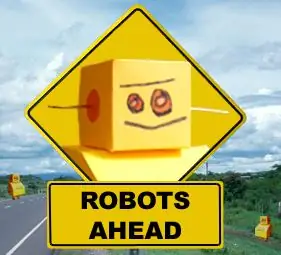
पढ़ने के लिए धन्यवाद, आशा है कि यह मदद करता है! कदम लंबे होते लेकिन मैंने ड्वोरक में स्विच किया और मुझे इसे लिखने में पूरे दो दिन लगे। एक टिप्पणी छोड़ दो और मुझे बताएं कि आपकी सफाई कैसी है: डी
सिफारिश की:
क्लीन-कट FR4 परफ़बोर्ड (प्रोटोबार्ड / प्रोटोटाइप पीसीबी): 10 कदम (चित्रों के साथ)

क्लीन-कट FR4 परफ़बोर्ड (प्रोटोबार्ड / प्रोटोटाइप पीसीबी): (tl; dr: एविएशन स्निप्स और पानी के नीचे कार्बोरंडम स्टोन) जैसे ही हम २१वीं सदी के तीसरे दशक में प्रवेश कर रहे हैं, बहुत ही उच्च गुणवत्ता वाले कस्टम मुद्रित सर्किट बोर्डों को बहुत ही ऑर्डर किया जा सकता है बहुत कम लागत के लिए छोटी मात्रा… अगर आपको प्रतीक्षा करने में कोई आपत्ति नहीं है
मेवे चैट्स के लिए क्लीन ग्लिफ़ कोड कैसे प्राप्त करें: 3 कदम

मेवे चैट्स के लिए क्लीन ग्लिफ़ कोड कैसे प्राप्त करें: अब तक का सबसे छोटा निर्देश! मेवे, एक फेसबुक विकल्प, में बहुत सारी अच्छी चीजें हैं, लेकिन आप इस समस्या में ठोकर खा सकते हैं: Glipphy से आपके द्वारा चुना गया Gif बाकी सभी को दिखाएगा चैट करें, लेकिन, यह आपकी अपनी चैट पर नहीं दिखेगा!समाधान? टी लो
मैक पर मैक पार्टिशन के साथ बाहरी ड्राइव पर विंडोज़ स्थापित करना: 5 कदम (चित्रों के साथ)

मैक पर मैक पार्टिशन के साथ बाहरी ड्राइव पर विंडोज़ स्थापित करना: यदि आपने बेसलाइन मैकबुक प्रो जैसा कुछ खरीदा है और थोड़ी सी नकदी बचाई है, लेकिन फिर बूटकैंप का उपयोग करके विंडोज़ स्थापित करने का प्रयास करते समय जल्द ही स्टोरेज समस्या के साथ मारा गया, हम सभी जानते हैं कि 128 जीबी पर्याप्त नहीं है ये इसलिए हमने कुछ खरीदा होगा
15 मिनट या DIY सिंटिक में मैक टैबलेट बनने के लिए मैक लैपटॉप हैक करें: 6 कदम (चित्रों के साथ)

15 मिनट या DIY सिंटिक में मैक टैबलेट बनने के लिए मैक लैपटॉप हैक करें: मेरे पास उन जगहों से बहुत सारे प्रश्न हैं जहां यह पॉप अप हुआ है: 1। हाँ यह दबाव संवेदनशील 2 है। यह केवल वहीं काम करता है जहां मेरा wacom सेंसर है… मूल रूप से वीडियो में वह सफेद ब्लॉक है।3. मैंने g4 का उपयोग किया क्योंकि इसमें एक टूटा हुआ मदरबोर्ड है और यह वर्चुअल था
Apple एल्युमिनियम कीबोर्ड की सफाई . या कोई अन्य सॉफ्ट-टच कीबोर्ड: 5 कदम

ऐप्पल एल्युमिनियम कीबोर्ड की सफाई …. या कोई अन्य सॉफ्ट-टच कीबोर्ड: आप या मैं जितना साफ हमारे एल्युमीनियम ऐप्पल कीबोर्ड को रखने की कोशिश कर सकते हैं, वे एक या एक साल बाद गंदे हो जाते हैं। यह निर्देशयोग्य आपको इसे साफ करने में मदद करने के लिए है। सावधान रहें, क्योंकि ऐसा करते समय अगर आपका कीबोर्ड टूट जाता है तो मैं जिम्मेदार नहीं हूं
